ТЕХДОКУМЕНТАЦИЯ > MC
7. Технические характеристики и конфигурация
1. ФУНКЦИИ И ТЕХНИЧЕСКИЕ ХАРАКТЕРИСТИКИ
|
|
Автономный цифровой видеорегистратор MDAR-C16S |
|
|
ВИДЕО |
ВХОДЫ |
16 ВХОДОВ КАНАЛОВ 1 В, 75 Ом, BNC |
|
ВЫХОДЫ |
3 ВЫХОДА 1 В, 75 Ом, BNC |
|
|
РАЗРЕШЕНИЕ ПО ГОРИЗОНТАЛИ |
480 твл |
|
|
ОТНОШЕНИЕ С/Ш |
НЕ МЕНЕЕ 46 дБ |
|
|
ЦВЕТОВАЯ ПАЛИТРА |
16,7 МИЛЛИОНОВ ЦВЕТОВ |
|
|
ОТОБРАЖЕНИЕ |
ФОРМАТЫ |
ПОЛНОЭКРАННЫЙ, КВАДРАТОР, 9 КАМЕР, 16 КАМЕР |
|
УВЕЛИЧЕНИЕ |
ПРИ НАБЛЮДЕНИИ И ВОСПРОИЗВЕДЕНИИ |
|
|
РЕЖИМ PIP |
ИМЕЕТСЯ |
|
|
ПЕРЕКЛЮЧЕНИЕ |
ИМЕЕТСЯ |
|
|
РЕЖИМЫ |
ПОЛНОЭКРАННЫЙ: 720(H)X480(V) АКТИВНЫХ ПИКСЕЛОВ / ОТОБРАЖЕНИЕ ВСЕХ КАМЕР 1/16 ЭКРАНА : 180(H)X120(V) АКТИВНЫХ ПИКСЕЛОВ. |
|
|
ЗАПИСЬ И ВОСПРОИЗВЕДЕНИЕ |
СКОРОСТЬ |
30 КАДРОВ В СЕКУНДУ (ГРУППОВАЯ) |
|
НАКОПИТЕЛЬ |
ЖЕСТКИЙ ДИСК |
|
|
МЕТОД КОМПРЕССИИ |
JPEG |
|
|
МЕТОД ЗАПИСИ |
ПОСЛЕДОВАТЕЛЬНАЯ ЗАПИСЬ ПОЛЕЙ С СОХРАНЕНИЕМ ПОЛНОГО ЭКРАНА |
|
|
РЕЖИМЫ ЗАПИСИ |
В РЕАЛЬНОМ ВРЕМЕНИ, ЗАМЕДЛЕННЫЙ, ПО ДАТЧИКАМ, ПО ДЕТЕКТОРУ ДВИЖЕНИЯ |
|
|
ВОСПРОИЗВЕДЕНИЕ |
ПОИСК ФРАГМЕНТА, СТОП КАДР |
|
|
ДРУГИЕ ФУНКЦИИ |
ИНТЕРФЕЙС WEB |
КЛИЕНТСКОЕ ПО TCP/IP |
|
РЕЗЕРВНОЕ КОПИРОВАНИЕ |
НА ОБЫЧНЫЙ ИЛИ СПЕЦ ВИДЕОМАГНИТОФОН, УДАЛЕННОЕ (ЧЕРЕЗ TCP/IP), ВНУТРЕННЕЕ РЕЗЕРВИРОВАНИЕ (ПОМЕТКА ФРАГМЕНТОВ) |
|
|
ПОДКЛЮЧЕНИЯ |
RS232, RS485, 16 ВХОДОВ ТРЕВОГИ, 1 РЕЛЕЙНЫЙ ВЫХОД |
|
|
УПРАВЛЕНИЕ КАМЕРАМИ |
ПОВОРОТ, НАКЛОН, ФОКУС. УДАЛЕННОЕ УПРАВЛЕНИЕ: ОЧИСТИТЕЛЬ, ОМЫВАТЕЛЬ, ВЕНТИЛЯТОР, НАГРЕВАТЕЛЬ |
|
|
КОНФИГУРАЦИЯ |
PLUG & PLAY |
|
|
ЖЕСТКИЕ ДИСКИ |
ДО 22 HDD: 1 ИЛИ 2 ВНУТРЕННИХ, ДО 5 МАССИВОВ (ОПЦИЯ) ПО 4 HDD |
|
|
ТЕХНИЧЕСКИЕ ХАРАКТЕРИСТИКИ |
ДИАПАЗОН РАБОЧИХ ТЕМПЕРАТУР |
ОТ +5 С ДО +40 С |
|
ДОПУСТИМАЯ ВЛАЖНОСТЬ |
НЕ БОЛЕЕ 90% |
|
|
КОНТРОЛЛЕР ПУЛЬТА ДУ |
ВСТРОЕННЫЙ |
|
|
РАЗМЕРЫ |
1 U ДЛЯ СТОЙКИ 19”, 44 Х 43 Х 360 мм |
|
|
ВЕС |
ОКОЛО 5 Кг (с HDD) |
|
|
ПИТАНИЕ |
АДАПТЕР 12 В, 4 А В КОМПЛЕКТЕ. |
|
2. Конфигурация
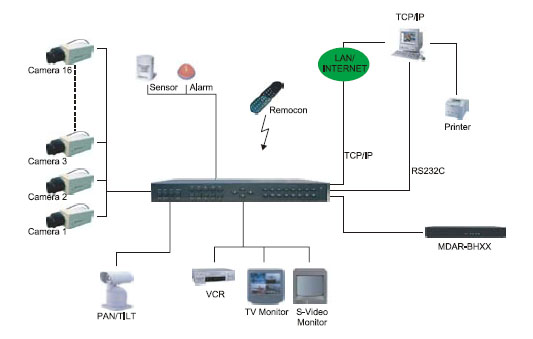
3. Таблица шестнадцатеричных кодов RS-232
Используйте эту таблицу кодов для программистов, желающих управлять
регистратором через порт RS-232.
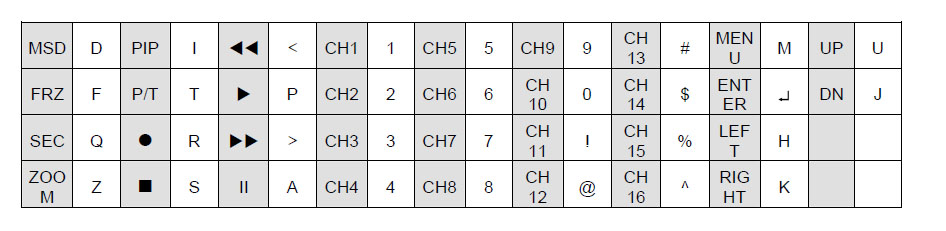
Назначение контактов разъемов RS-485 и RS-232.
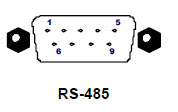
Контакт № / Назначение
4 / SD+
5 / SD-
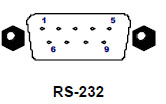
Контакт № / Назначение
1/ NC
2 / RxD
3 / TxD
4 / NC
5 / GND
6 / NC
7 / NC
8 / NC
9 / NC
8. Пульт дистанционного управления
Пульт ДУ
1. MENU: Используется для входа в меню настроек
2. MODE: Изменение режима отображения (полноэкранный, квадратор и т.д.)
3. НОМЕР КАМЕРЫ: Кнопки используются для выбора камеры
4. P/T: Управление поворотной камерой
5. PLAY: Короткое нажатие в режиме Стоп включает воспроизведение, нажатие в
режиме воспроизведения меняет направление воспроизведения.
При длительном нажатии в режиме Стоп, вызывает меню перехода.
6. SEQ/SPEED: Включает режим переключения, управляет скоростью и
направлением воспроизведения.
7. FRE: Включает режим стоп кадра
8. ENTER: Включает воспроизведение, в
некоторых функциях используется для
подтверждения выбора.
9. Кнопки направлений: Используются для
перемещения по меню, для изменения
значений
10. PIP/MARK: Включение режима PIP
(картинка в картинке) или пометка
фрагментов для защиты от стирания при
перезаписи жесткого диска.
11. ZOOM: В полноэкранном режиме включает
режим увеличения в 2 раза. Область
увеличения можно перемещать кнопками
направлений.
12. Функциональные кнопки MDAR-C16S.
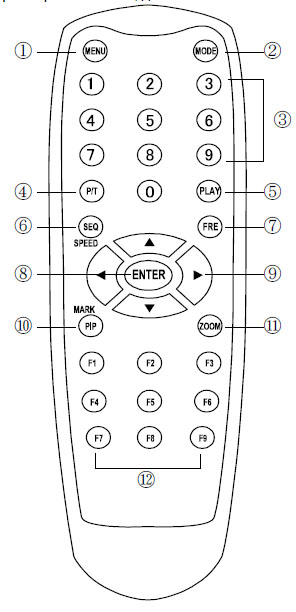
9. Инструкция по работе с программой удаленного просмотра (TCP/IP)
Общее описание: Функция TCP/IP MDAR-C16S позволяет пользователям наблюдать
«живое» видео, просматривать записи, управлять поворотными камерами по
локальной сети или через Интернет, с удаленного рабочего места. Пользователи
могут сохранять записи на удаленном рабочем месте. Автономный цифровой
видеорегистратор не поддерживает своей web страницы, поэтому, для доступа к нему,
требуется установка клиентского программного обеспечения из комплекта поставки.
Клиентское программное обеспечение поставляется бесплатно и имеет открытую
архитектуру, позволяющую профессиональным программистам дорабатывать его или
изменять различные функции, касающиеся наблюдения, воспроизведения и
сохранения изображений на удаленном рабочем месте, а также управления
поворотными камерами.
1. НАСТРОЙКА TCP/IP видеорегистратора
Перед установкой программного обеспечения удаленного просмотра, проверьте
установку IP адреса и других настроек TCP/IP на автономном регистраторе.
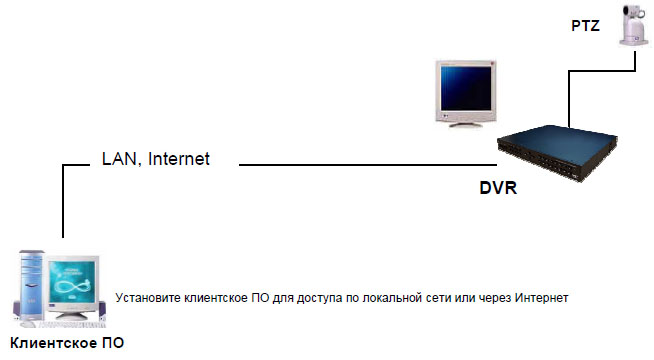
2. Организация сети IP
Для доступа к регистратору по сети IP, требуется подключить регистратор к сети IP по
одной из приведенных схем и назначить IP адрес, маску подсети и шлюз. Регистратор
может поддерживать статический или динамический IP адрес для случая, когда
регистратор и компьютер удаленного доступа находятся в одной локальной сети. Если
вы хотите получить доступ через Интернет, вам нужно назначить IP адрес.
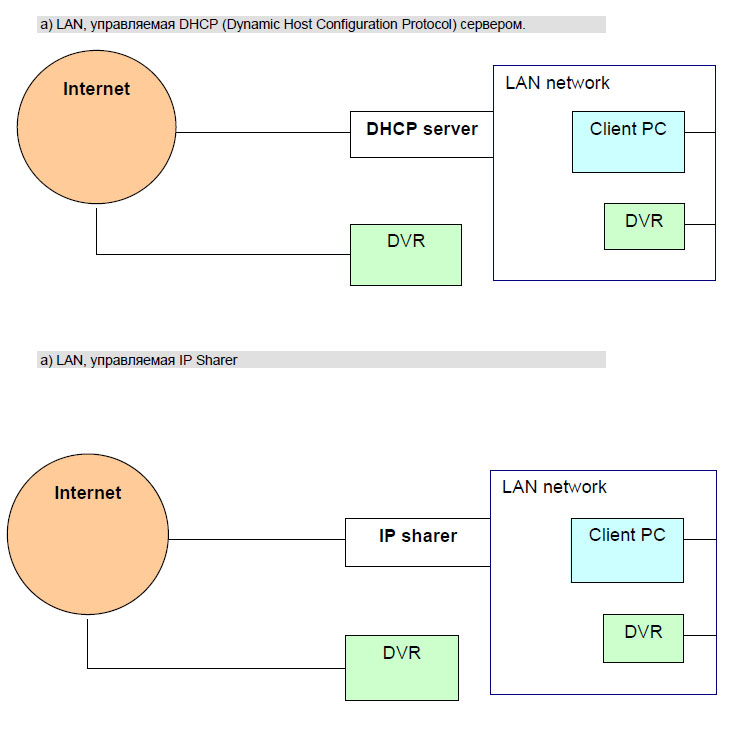
3. Как задать IP для регистратора
Вы можете получить информацию для задания IP регистратора с помощью
клиентского компьютера, подключенного к сети IP. Если вы подключили регистратор к
сети с фиксированными IP адресами, следующая процедура вам не нужна.
a) «ipconfig» или «winipcfg»
Введите команду «ipconfig» на удаленном компьютере с установленной Windows 2000
или Windows XP, и команду «winipcfg» для Windows 98 и ME, и вы получите
информацию об IP, включая IP адрес, шлюз и маску подсети. Запишите эту
информацию и введите ее в регистратора, к которому вы подключаетесь по сети IP.
Поскольку регистратор работает непрерывно и он всегда в сети, IP адрес назначается
регистратору «навсегда».
Затем, перезагрузите удаленный компьютер, чтобы он получил другой динамический
адрес, отличный от заданного для регистратора.
Подробное описание получения IP информации в различных версиях Windows.
o Windows 2000
Сначала выберите режим командной строки через меню Пуск. Наиболее
простой способ: команда Run. Start Run, далее введите Command, нажмите
OK или кнопку ENTER. В появившейся командной строке наберите ipconfig, вы
получите информацию об адресе IP и пр.
o Windows XP
Если вам нужна информация по IP из Windows XP, вы можете запустить ipconfig
простым способом. Откройте Run и наберите cmd /k ipconfig. Появится окно с IP
информацией.
o Windows 98 и ME
Для запуска winipcfg, выберите Run в меню Пуск и наберите winipcfg в окне
Open. Нажмите ОК. Появится окно с IP информацией.
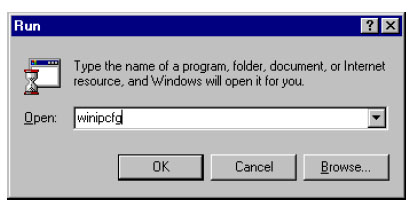
После запуска программы winipcfg, появится следующее окно:
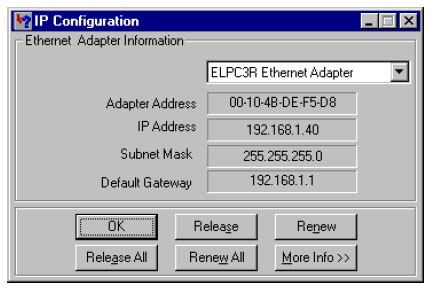
Теперь, нажмите кнопку Release и затем нажмите Renew. Если все сделано
правильно, вы получите новую информацию для вашего цифрового
видеорегистратора. Запишите эту информацию на отдельный лист бумаги и введите
данные IP адреса, маски подсети и шлюза в ваш цифровой регистратор, к которому вы
хотите получать доступ по сети IP,
b) Проверьте работу IP адреса с помощью теста «ping» с адресом, который вы ввели.
Проверьте, что тест устойчиво проходит, прежде чем пытаться получить доступ к
регистратору по сети IP. Если тест не проходит, вы не сможете получить доступ к
регистратору по сети IP и мы рекомендуем обратиться к сетевому администратору.
4. Просмотр «живого» видео по сети IP
Запустите программу Remote Viewer для просмотра «живого» видео по сети IP. На
экране появится следующее окно.
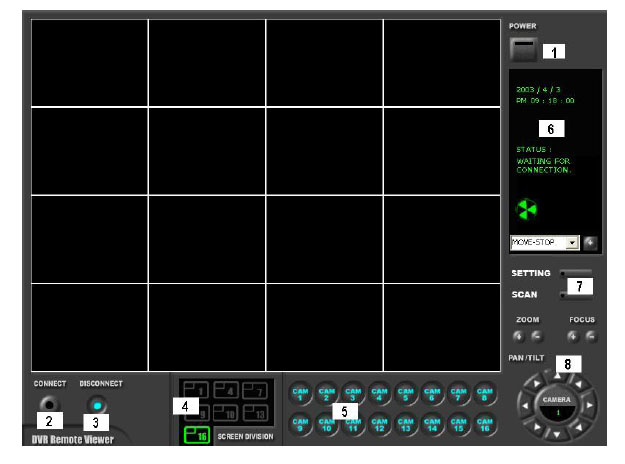
Функции кнопок в окне «живого» видео:
[1]: Кнопка включения/выключения. Нажимайте ее для выхода из программы.
Перед выходом из программы, не забудьте отключиться от регистратора нажатием
кнопки Disconnect.
[2]: Кнопка Connect. Нажмите кнопку для подключения к регистратору через сеть IP.
Вы увидите ту же картинку, что и на мониторе регистратора, только с некоторой
задержкой, которая зависит от скорости передачи по сети IP.
[3]: Кнопка Disconnect. Нажмите на кнопку, чтобы разорвать связь с регистратором
по сети IP.
[4]: Кнопки режимов отображения (Screen pision). Вы можете выбрать режим
отображения одного канала, 4-х, 9-ти, 16-ти каналов одновременно. Вы можете
выбрать номер канала с 1 по 16, чтобы просматривать нужные каналы. Например,
если в режиме отображения квадратора нажать 5, то выделятся и будут
отображаться каналы с 5 по 9.
[5]: Кнопки номеров каналов. Вы можете выбрать канал, изображение в реальном
времени который вы хотите посмотреть.
[6]: Окно статуса: Показывает дату и время. Далее индицируется «Connection
Established» и значок вентилятора, который вращается, когда включена кнопка
Connect. При нажатой кнопке Disconnect, индицируется сообщение «Waiting for
connection».
[7]: Кнопки режимов. Имеется два дополнительных режима работы программы:
a) Setting (Настройка): Нажмите эту кнопку, чтобы ввести адрес IP (или для
выбора другого регистратора) и других настроек, таких как скорость
обновления для каждого канала, скорость просмотра архива,
назначение папок для сохранения стоп кадров, выделенных в режиме
просмотра архива, ввода протокола управления поворотными
камерами, выбора моделей поворотных камер с уже установленными
протоколами и др., что указано в окне режима настроек.
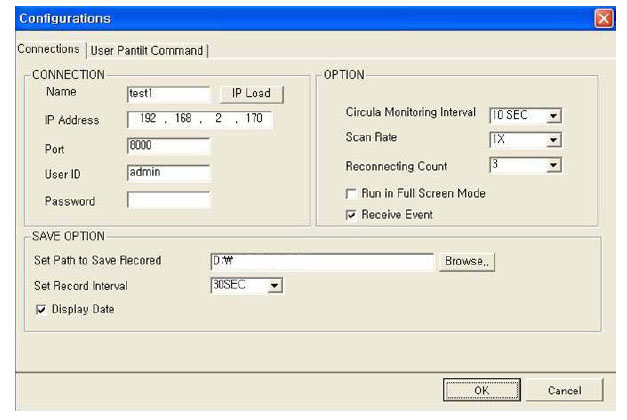
CONNECTION (ПОДКЛЮЧЕНИЕ):
- В окне Name (Имя), вам предлагается ввести имя 16-ти канального регистратора, к
которому вы хотите получать доступ, если вы хотите получать доступ более чем к
одному регистратору. Вы можете сохранить IP информацию в окне конфигурации и
выбрать имя регистратора, к которому вы хотите получить доступ.
- Введите IP адрес, который вы запрограммировали для регистратора в настройках
TCP/IP.
- Введите номер порта, который вы запрограммировали для регистратора. Вводите
8000, это заводская установка номера порта. В некоторых случаях порт 8000
блокируется сетевым экраном и вам следует ввести другой номер порта, например
8090, который не блокируется.
- Введите «admin» в поле имени пользователя.
- Введите пароль, который вы запрограммировали для регистратора. Заводская
установка пароля – без пароля. Регистратор предлагает вам ввести пароль,
используя кнопки переключения каналов регистратора.
OPTION (ОПЦИИ):
- Установите интервал обновления изображений для всех каналов (circular
monitoring interval) от 0,1 до 10 секунд. Чем меньше значение, тем быстрее смена
изображений каналов. Реальное время несколько отличается от установленного и
определяется пропускной возможностью сети IP.
- Установите скорость просмотра (scan rate) от 1х до 64х. Чем больше значение, тем
выше скорость поиска. Реальная скорость несколько отличается от установленного
и определяется пропускной возможностью сети IP.
- Количество попыток связи (Reconnection Count): В случае потери связи, по любым
причинам, программа автоматически пытается восстановить связь, указанное
количество раз.
SAVE OPTION (ОПЦИИ СОХРАНЕНИЯ)
- Назначение папок, в которые сохраняются стоп-кадры, выбранные при просмотре
записанного архива, кадр за кадром.
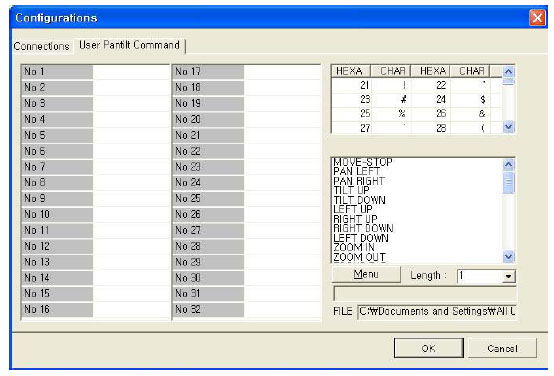
USER PAN/TILT COMMAND (КОМАНДЫ УПРАВЛЕНИЯ ПОВОРОТНЫМИ
КАМЕРАМИ):
- Для ввода протокола управления специфических поворотных камер,
подключенных к регистратору.
- Вы можете сохранить протокол управления специфической камерой с
компьютерном файле и назначить этот файл в окне. Это очень удобная функция.
b) Scan (Поиск и просмотр): Нажмите эту кнопку для перехода в окно поиска.
Используя различные функциональные кнопки, вы можете найти
записанное изображение, сохранить выбранные кадры на компьютере,
распечатать стоп-кадры. См. Следующий параграф.
[8]: Управление поворотными камерами. Вы можете управлять трансфокатором,
фокусом и поворотной камерой во время просмотра «живого» видео по сети IP.
Конечно, вам следует сначала ввести протокол команд управления для
специфических поворотных камер, подключенных к регистратору, в сам
регистратор. Вы можете управлять поворотными камерами с помощью различных
команд, указанных в окне команд управления пользователя выше.
При нажатии соответствующих кнопок для управления поворотными камерами,
каждое нажатие должно быть около двух секунд, чтобы команда успешно
передавалась по сети IP. В противном случае, возможно, что команды будут
передаваться неоднократно, вне зависимости от вашего желания.
Примечание: Время от времени, соединение может прерываться по причинам
условий связи по сети IP, что будет индицироваться кнопкой [3]. Просто
нажмите кнопку [2] снова, чтобы возобновить просмотр «живого» видео.
5. Поиск и просмотр по сети I
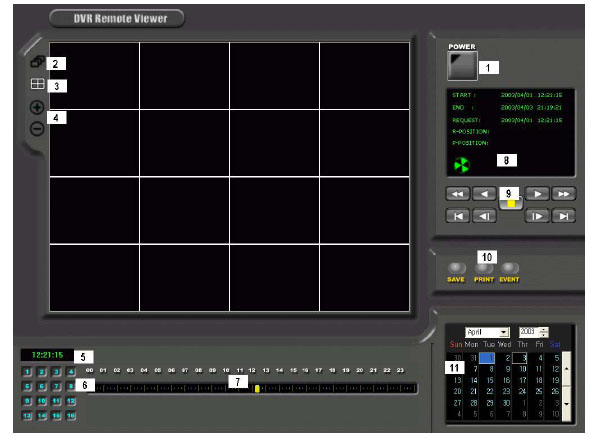
Функции кнопок в окне поиска:
[1]: Кнопка выключения. Нажимайте для выхода из окна.
[2]: Кнопка полного экрана. Нажимайте для поиска фрагмента в режиме
полноэкранного видео выбранного канала.
[3]: Кнопка режима квадратора. Нажимайте кнопку режима квадратора для
просмотра записи в режиме одновременного отображения 4-х каналов.
[4]: Кнопки изменения режима отображения. Если нажать кнопку «+», режим
отображения изменится в сторону отображения большего количества каналов
(например, с 4 до 9). Если нажать кнопку « – «, режим отображения изменится в
сторону отображения меньшего количества каналов (например, с 16 до 9).
[5]: Время записи. Индикация времени отображаемого фрагмента записи.
[6]: Кнопки выбора каналов. Нажмите кнопку номера канала от 1 до 16, чтобы
просмотреть изображение выбранного канала (если сначала нажата кнопка [2]).
[7]: Шкала выбора времени. Вы можете установить время поиска перемещением
желтого курсора налево и направо. Установленное время индицируется зеленым
цветом.
[8]: Начало и конец записи. Индицируется время, с которого начинается запись и
время, когда запись кончается. Далее показывает время, с которого начат поиск.
[9] Кнопки управления режимом просмотра. Управление режимами просмотра
архива с помощью этих кнопок напоминает управление видеомагнитофоном и
весьма удобно для пользователей.
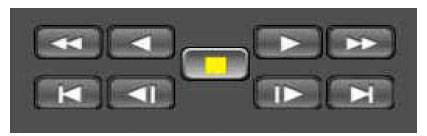
![]() : Быстрый просмотр назад
: Быстрый просмотр назад
(Установка скорости в (5-[7]))
![]() : Воспроизведение назад (x1)
: Воспроизведение назад (x1)
![]() : Стоп
: Стоп
![]() : Воспроизведение вперед (x1)
: Воспроизведение вперед (x1)
![]() : Быстрый просмотр вперед
: Быстрый просмотр вперед
(Установка скорости в (5-[7]))
![]() : Переход к началу записи
: Переход к началу записи
(Нажмите кнопку Стоп перед этой кнопкой)
 : Переход на час назад
: Переход на час назад
(Нажмите кнопку Стоп перед этой кнопкой)
![]() : Переход на час вперед
: Переход на час вперед
(Нажмите кнопку Стоп перед этой кнопкой)
![]() : Переход к концу записи
: Переход к концу записи
(Нажмите кнопку Стоп перед этой кнопкой)
Скорость воспроизведения регистратора в соответствии с установленной скоростью в пункте 4-[7]-b.
|
Скорость, установленная в 4-[7]-b
|
|
|
|
1х
|
1х
|
1х
|
|
2х
|
1х
|
2х
|
|
4х
|
1х
|
4х
|
|
8х
|
1х
|
8х
|
|
16х
|
1х
|
16х
|
|
32х
|
1х
|
32х
|
|
64х
|
1х
|
64х
|
[10]: Кнопки команд. Имеются 3 различных кнопки: Save (Сохранить), Print (Печать) и
Event (Протокол), которые работают только в режиме Стоп.
a) Save (Сохранить)
В режиме поиска по записанному архиву, вы можете сохранять кадры один за
одним в папке компьютера, нажимая кнопку Сохранить. Нажмите кнопку
Сохранить во время просмотра записанного изображения и выбранный кадр
будет сохранен в папке, которую вы назначили, с именем, содержащим код,
месяц, день, часы, минуты, секунды, в формате JPG.
b) Print (Печать)
В режиме поиска по записанному архиву, вы можете распечатывать кадры один
за одним, нажимая кнопку Печать.
c) Event (Протокол)
Нажатие этой кнопки позволяет просмотреть протокол тревог регистратора и вы
можете искать фрагменты записи по протоколу событий.
d) Record (Запись)
Когда вы просматриваете записанное изображение, нажмите эту кнопку и вы
сохраните фрагмент с установленной в настройках длительностью в avi формате
на компьютере. Если вы установили длительность фрагмента (Record Duration)
30 секунд, клиентская программа загружает и сохраняет в avi формате файл с
именем год-месяц-дата-часы-минуты-секунды, затем начинает новую загрузку
следующих 30 секунд. Каждые 30 секунд будет создаваться новый файл, пока вы
не нажмете кнопку Запись еще раз или не нажмете кнопку Стоп. Вы можете
просматривать эти файлы на компьютере с помощью стандартной программы
просмотра, записывать их на CD или другой носитель, хранить и передавать их
кому угодно.
Размер файла для 30 секунд длительности составляет около 100 Мб, в
зависимости от сюжета и мы рекомендуем загружать и сохранять на компьютере
только при необходимости, удалять файлы, когда они более не нужны, чтобы
сохранить место на рабочем жестком диске компьютера.
[11]: Календарь. Вы можете выбрать дату и время поиска записей. Вы можете
ориентироваться на начало и конец записи.
Примечание: Время от времени, соединение может прерываться по причинам
условий связи по сети IP. При прерывании связи, выйдите из окна
поиска, нажав кнопку [1], и нажмите кнопку Connect в окне просмотра
«живого» видео. Затем, войдите в режим поиска снова и продолжите
просмотр.
Примечание: Совместимость программного обеспечения удаленного просмотра с
различными типами компьютеров и операционными системами не просто
описать из-за характеристик сетей, которые зависят не только от
компьютеров и операционных систем, но и от другого программного
обеспечения, установленного на клиентском ПК и параметров сети IP.
Работа программы удаленного просмотра проверена с операционными
системами Windows от Windows 98 до Windows XP.
Примечание: Для постоянного просмотра «живого» видео мы рекомендуем не
устанавливать запись по детектору движения в настройках записи
регистратора. В этом случае передача «живого» видео на клиентский ПК
производится только при детектировании движения.
Примечание: Пока вы просматриваете архив записей через клиентскую программу
удаленного просмотра, регистратор, к которому вы подключились,
находится в режиме воспроизведения и не производит запись, пока вы
просматриваете архив. Однако, если вы подключились к регистратору по
сети IP и смотрите «живое» видео, регистратор будет вести запись, как
это для него запрограммировано, но с несколько меньшей скоростью
записи. Поэтому, мы рекомендуем подключаться к регистратору по сети
IP только в случае необходимости.
